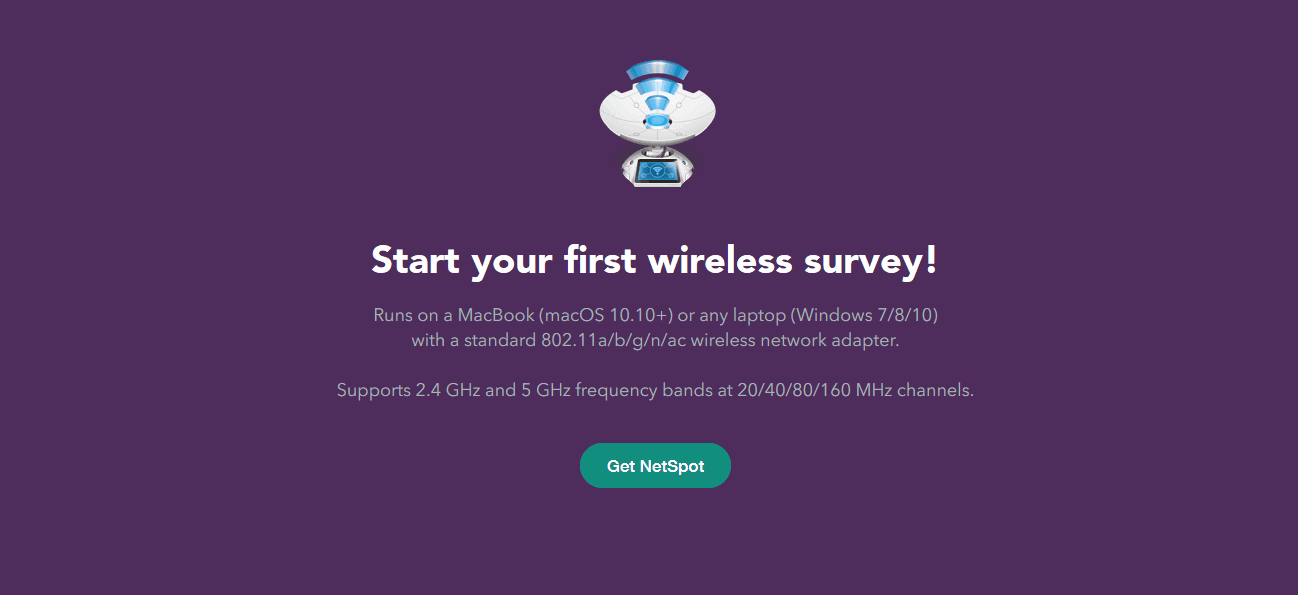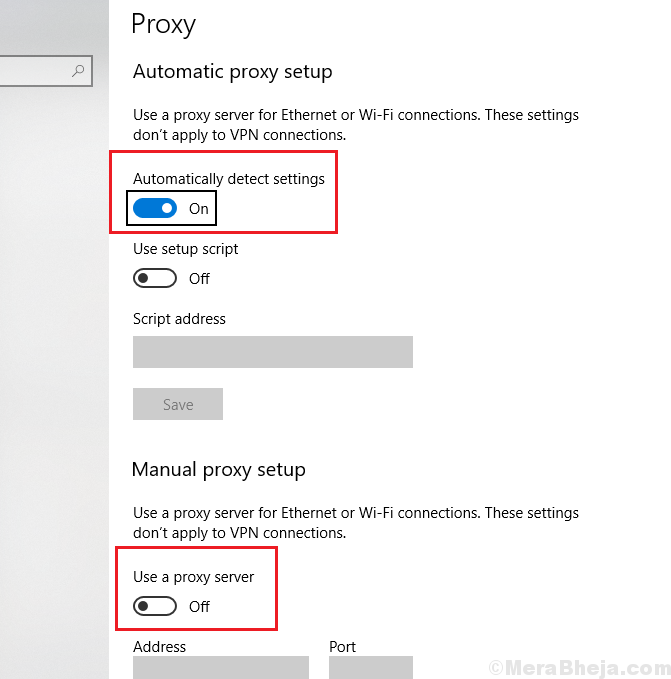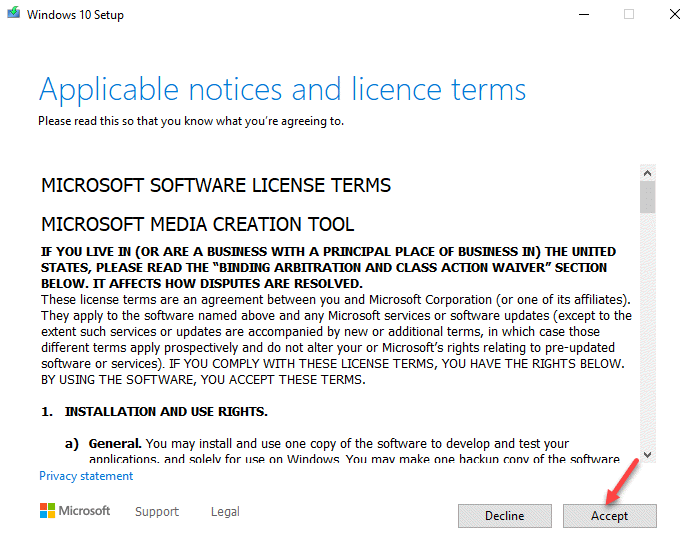Экономящий время опыт в области программного и аппаратного обеспечения, который помогает 200 миллионам пользователей в год. Сопроводит вас практическими советами, новостями и советами по улучшению вашей технической жизни.
InSSIDer
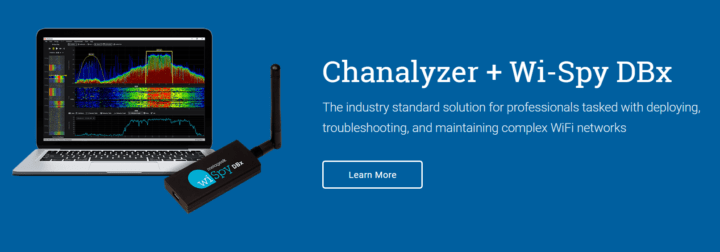
MetaGeek’s InSSIDer - полезная программа для поиска сетей Wi-Fi в пределах досягаемости вашего компьютера и сбора всей необходимой информации о каждой из них. Вы также можете использовать этот полезный инструмент для устранение всевозможных проблем это может повлиять на вашу сеть Wi-Fi.
Взгляните на более интересные функции, которыми вы сможете насладиться, если решите использовать InSSIDer:
- Для каждой сети, которую этот инструмент найдет поблизости, он покажет вам подробную информацию о ней, такую как производитель маршрутизатора, используемый канал. по маршрутизатору, идентификатору набора услуг, общедоступному имени этой конкретной сети, типу защиты, которую она использует, ее скорости и т. д. данные.
- Что еще круче, так это то, что он отображает текущую мощность сигнала сети и мощность сигнала с течением времени.
- Чтобы использовать это программное обеспечение для устранения неполадок в сети Wi-Fi, вам не нужно быть ученым-ракетчиком, потому что это не требует усилий.
- Если вы видите, что ваш Wi-Fi использует те же каналы, что и соседние сети с более сильными сигналами, вы придется изменить канал, который передает ваша сеть, и это сократит потенциальные конфликты.
- Программное обеспечение также может обнаруживать мертвые зоны, в которых отсутствует надежное соединение Wi-Fi.
- Прогуляйтесь по офису или дому, и вы можете увидеть места, где падает сигнал; избегайте использования компьютера там. Вы также можете попробовать изменить положение беспроводного маршрутизатора, чтобы посмотреть, поможет ли это улучшить покрытие.
Используя InSSIDer, вы можете решить наиболее распространенные проблемы, такие как помехи от соседних сетей, недостаточное покрытие, неправильное размещение маршрутизатора, неправильные конфигурации сети, разорванные соединения и более.
Ознакомьтесь с другими функциями, включенными в это программное обеспечение, и перейдите к Официальный сайт InSSIDer чтобы узнать, как поддерживать надежную сеть Wi-Fi.
Акриловый Wi-Fi Professional
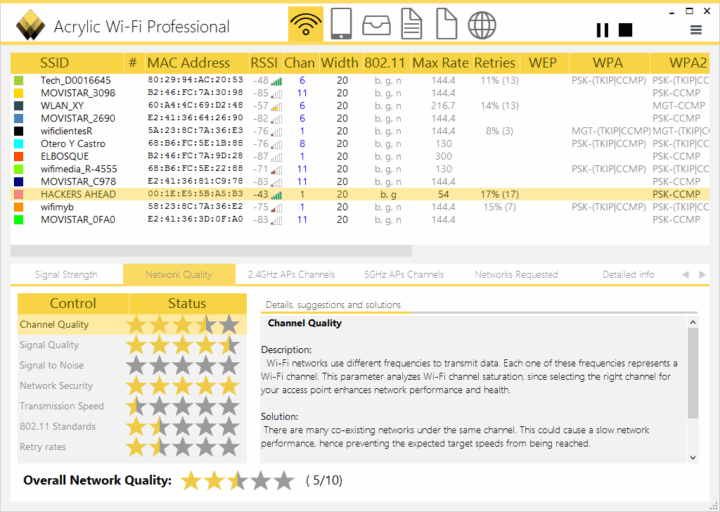
Акриловый Wi-Fi Professional - еще один удобный инструмент, который можно использовать для диагностики и оцените качество вашего Wi-Fi. Программное обеспечение контролирует все доступные сети Wi-Fi, расположенные поблизости, и позволяет выбрать точку доступа, чтобы увидеть все различные параметры, влияющие на качество Wi-Fi. Этот инструмент также позволяет вам видеть аспекты, связанные с безопасностью сети.
Ознакомьтесь с другими функциями этого полезного инструмента:
- Acrylic Wi-Fi Professional - отличное решение для помощи специалистам по WLAN в их повседневной работе и не только.
- Он позволяет отслеживать и анализировать доступные точки доступа, а также обеспечивает отслеживание переданных пакетов данных.
- Пользовательский интерфейс программы довольно прост и доступен даже неопытным пользователям.
- В вашем распоряжении будет множество вкладок для различных функций, и вам не придется с трудом разобраться, что они делают.
- Эта программа способна определять существующие станции Wi-Fi и их текущее состояние.
- Вы также сможете тщательно анализировать дерево пакетов и шестнадцатеричное представление передаваемых данных.
- Эта утилита также может определять географические координаты сети Wi-Fi, если к ней подключено совместимое устройство GPS.
- Acrylic Wi-Fi Professional поставляется с функциями сценариев, которые позволят вам писать, открывать, компилировать, а также тестировать сценарии.
В целом, Acrylic Wi-Fi Professional - довольно полезный и сложный инструмент, который успешно поможет пользователям в отслеживании и инвентаризации точек доступа Wi-Fi.
Скачать Acrylic Wi-Fi Professional с официального сайта и попробуйте.
Xirrus Wi-Fi Inspector
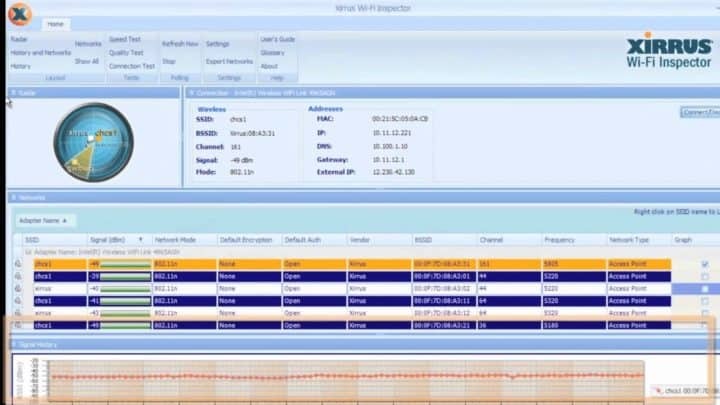
Xirrus Wi-Fi Inspector - это еще одна программа, которая способна обнюхивать все близлежащие сети Wi-Fi и после этого делиться соответствующими данными о них. Информация, которую вы сможете получить, включает, среди прочего, расстояние до сетей или их близость.
Ознакомьтесь с другими важными функциями этого инструмента:
- Xirrus Wi-Fi Inspector показывает все ближайшие горячие точки на дисплее, похожем на радар.
- Также есть отдельная панель, которая предоставляет подробную информацию о каждой горячей точке, которую она может найти.
- Отображаемые данные включают мощность сигнала, тип сети, которую обнаруживает программа, производителя маршрутизатора, канал, используемый сетью для передачи, и является ли сеть точкой доступа или просто специальной сеть.
- Xirrus Wi-Fi Inspector также показывает более подробные данные о сети, к которой вы в настоящее время подключены: внешний IP-адрес, внутренний IP-адрес, DNS и информацию о шлюзе.
Программное обеспечение может похвастаться чистым и понятным пользовательским интерфейсом, и это позволит действительно легко увидеть информацию обо всех близлежащих горячих точках. Этот инструмент также покажет расстояние между вами и каждой горячей точкой.
Как вы видете, Xirrus Wi-Fi Inspector - отличная ставка, поэтому зайдите на его официальный сайт и попробуйте.
WeFi

WeFi похож на InSSIDer и Xirrus Wi-Fi Inspector. Эта программа полезна для поиска точек доступа, которые в настоящее время находятся в зоне действия вашего ноутбука, и отображения информации о них, а также о вашем собственном Wi-Fi-соединении.
Одна интересная особенность этого инструмента заключается в том, что он также позволяет вам найти горячие точки в других местах. Например, предположим, что вы собираетесь посетить город завтра, и вам нужно знать горячие точки в определенном месте. WeFi - идеальный выбор.
Взгляните на другие функции, которые у него есть:
- Он может найти ваше текущее местоположение и показать ближайшие горячие точки.
- WeFi также поможет вам управлять подключениями к обнаруженным горячим точкам.
- Вы сможете автоматически подключаться только к вашим любимым горячим точкам или только к тем горячим точкам, которые были обнаружены другими участниками WeFi до сих пор.
- У вас есть варианты: вы можете получить базовую версию WeFi бесплатно, а версия WeFi Premium является платной.
Отличие WeFi Premium в том, что оно позволяет находить платные точки доступа и подключаться к ним. В любом случае, вы можете узнать больше об этом инструменте, перейдя в Официальный сайт WeFi.
NetSpot
Еще одно отличное приложение, которое может помочь вам оптимизировать подключение к Wi-Fi, - NetSpot. Инструмент просканирует все доступные сети Wi-Fi и покажет вам информацию в интерактивной таблице. Используя этот инструмент, вы можете видеть подробную информацию о точках доступа, включая информацию о канале, скорости передачи, поставщика, тип безопасности, марку и другую полезную информацию.
Вся информация отображается в виде графиков в реальном времени, поэтому вы можете легко контролировать уровень сигнала. Что касается поддерживаемых сетей, NetSpot работает как в диапазонах 2,4 ГГц, так и 5 ГГц. Приложение также поддерживает опросы, позволяющие легко находить проблемы с Wi-Fi в определенных областях.
Стоит отметить, что у каждого Wi-Fi есть собственная цветная полоса, поэтому вы можете легко сравнивать точки доступа. Конечно, поддерживается экспорт файлов, и вы можете экспортировать все данные в формате CSV для последующего просмотра.
Еще одна замечательная функция - это тепловые карты с цветовой кодировкой, позволяющие легко выделять данные Wi-Fi на карте. Приложение также позволяет создавать многоуровневые зоны для лучшего анализа покрытия Wi-Fi и возможных проблем. Конечно, вы можете создавать снимки в каждой зоне, чтобы быстро сравнивать конфигурации Wi-Fi.
В целом NetSpot - отличный инструмент, если вы хотите анализировать качество сигнала Wi-Fi и устранять проблемы с Wi-Fi. Что касается доступности, это приложение доступно для Windows, MacOS X и Android.
Обзор:
- Возможность видеть важную информацию о точках доступа
- Графики в реальном времени
- Работает с сетями 2,4 и 5 ГГц
- Возможность экспорта деталей в формате CSV.
- Тепловые карты с цветовой кодировкой
- Возможность создания многоуровневых зон
- Доступно для Windows, MacOS и Android.
Загрузите NetSpot сейчас
Подключи и просматривай

Это еще один интересный инструмент, который поможет вам легко получить высококачественное подключение к Интернету при переключении между различными сетевыми настройками. Это достигается за счет создания нескольких сетевых профилей.
Ознакомьтесь с другими интересными функциями, которыми вы сможете пользоваться, используя Plug and Browse:
- Каждый раз, когда вы переключаете свою сеть на беспроводную или широкополосную, вам необходимо изменить настройки адаптера, но этот инструмент поможет вам избежать неприятностей.
- Plug and Browse - это решение, которое помогает вам легко переключаться между сетевыми профилями, не теряя времени на настройку адаптера вручную, чтобы он был совместим с каждым подключением.
- Используя этот инструмент, вы сможете наслаждаться высококачественным подключением в каждой сети.
- Каждую сеть можно сохранить в отдельном профиле со своими настройками.
- Вы также можете настроить эту программу на автоматическое переключение на другой сетевой профиль при его обнаружении.
Plug and Browse сохранит обнаруженные настройки в сетевом профиле, и у вас будет возможность выбрать, какие сетевые параметры можно сохранить. Вы сможете защитить текущие настройки, создав пароль, который будет запрашиваться каждый раз при использовании приложения.
Этот инструмент дает вам возможность отказаться от ручного подключения к сети, потому что он автоматически переключил его для вас, и вы можете каждый раз наслаждаться высококачественным подключением, потому что настройки профиля сохранены.
Вы можете ознакомиться с более интересными функциями, которые предлагает эта программа, и перейти на официальный сайт Подключи и просматривай где вы можете загрузить 30-дневную пробную версию, чтобы просто опробовать эту программу.
Это одни из лучших инструментов для прослушивания, мониторинга, управления и устранения неполадок соединений Wi-Fi, которые вы можете в настоящее время найти на рынке, все они имеют свой уникальный набор функций, поэтому обязательно ознакомьтесь с ними, чтобы узнать, какой из них лучше всего подходит для ты.
© Авторские права Windows Report 2021. Не связан с Microsoft